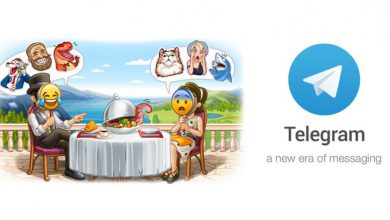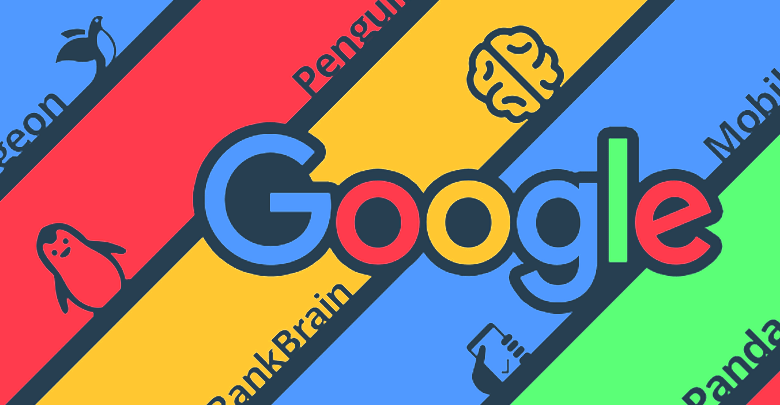
همانگونه در مقاله سئو چیست اشاره شد گوگل در موتور جستجوگر خود از چند الگوریتم کلی که نتایج بدست آمده تلفیقی از نتایج آنهاست استفاده می کند. الگوریتم های گوگل نیز حاوی مجموعه ای از قواعد و دستورالعمل های تاثیرگذار و مرتبط هستند. گوگل تاکنون چندین الگوریتم را معرفی کرده و در زمانهای متفاوتی اقدام به آپدیت این الگوریتم ها می کند. در آینده نیز بسیار محتمل است که شاهد معرفی الگوریتم هایی با نام های جدید باشیم.
نام الگوریتم های موتور جستجوی گوگل
اگر قصد دارید با نام و نحوه کارکرد الگوریتم های موتور جستجوی گوگل آشنا شوید با ما همراه باشید. در زیر نام الگوریتمهای مورد استفاده در سیستم جستجوی گوگل آورده شده است:
- الگوریتم پاندا (Panda)
- الگوریتم پنگوئن (Penguin)
- الگوریتم مرغ مگسی (Hummingbird)
- الگوریتم تکاملی RankBrain
- الگوریتم کبوتر (Pigeon)
- الگوریتم موبایل (Mobile)
- الگوریتم نتایج محلی (Possum)
- الگوریتم Fred
الگوریتم های گوگل – Google Algorithms
الگوریتم پاندا ( Panda Algorithm )
تاریخ معرفی: 24 فوریه 2011
به منظور مقابله با » محتوای تکراری و کم ارزش، اسپم های محتوایی و همچنین تکرار بالای کلمات کلیدی
هدف از معرفی این الگوریتم، ساماندهی و اختصاص نمره به محتواست. در گوگل پاندا محتواهای ارزشمند و باکیفیت که یونیک هستند نمره بسیار خوبی می گیرند. در مقابل محتواهای تکراری، کم ارزش و یا بی ارزش جریمه می شوند.
الگوریتم پنگوئن ( Penguin Algorithm )
تاریخ معرفی: 24 آپریل 2012
به منظور مقابله با » لینک های اسپم و غیرمرتبط، همچنین بهینه سازی بیش از حد لینک ها برای کلمات کلیدی
گوگل پنگوئن پر سروصدا ترین الگوریتم گوگل است! پنگوئن بصورت کاملا مستقیم با لینک ها سروکار دارد. بسیاری از سایتها بواسطه این الگوریتم پیشرفت و بسیاری از سایت به سختی جریمه شده اند. جریمه شدن توسط الگوریتم پنگوئن تاثیر بسیار مخربی بر اعتبار سایت دارد. البته راهکارهایی نیز برای رفع جریمه در نظر گرفته شده است.
الگوریتم مرغ مگسی ( Hummingbird Algorithm )
تاریخ معرفی: 22 آگوست 2013
به منظور مقابله با » محتوای کم کیفیت و اسپم های محتوایی
فلسفه وجودی این الگوریتم بر بررسی ریشه ای خواسته های جستجوکنندگان استوار است. به این معنی که در تلاش است نتیجه ای را به کاربر نمایش دهد که بیشترین نزدیکی به خواسته او را دارد.
الگوریتم تکاملی ( RankBrain Algorithm )
تاریخ معرفی: 26 اکتبر 2015
به منظور مقابله با » سایت هایی که در آنها به اصل کاربرپسند بودن توجهی نشده است.
الگوریتم تکاملی بخشی از الگوریتم غالب مرغ مگسی است. به اینصورت که با جزئیات بیشتری به مفاهیم و رفتار کاربر توجه می شود. این داده ها مسیر و الگوی رتبه بندی را نیز تعیین می کند.
الگوریتم کبوتر ( Pigeon Algorithm )
تاریخ معرفی: 24 جولای 2014
به منظور مقابله با » سئو خارجی و داخلی ضعیف در حالت کلی
الگوریتم موبایل ( Mobile Algorithm )
تاریخ معرفی: 21 آپریل 2015
به منظور مقابله با » سایت هایی که از نسخه موبایل پشتیبانی نمی کنند.
الگوریتم نتایج محلی ( Possum Algorithm )
تاریخ معرفی: 1 سپتامبر 2016
به منظور بهبود » نتایج جستجوی محلی
الگوریتم Fred
تاریخ معرفی: 8 مارس 2018
به منظور مقابله با » محتواهای تبلیغاتی و غیرمفید
این الگوریتم بصورت رسمی اعلام نشد اما وجود آن تایید شده است. بواسطه این آپدیت بیشتر سایت هایی آسیب دیدند که از لحاظ محتوایی ارزشمند نبوده و با اهداف تبلیغاتی و غیرهدفمند ایجاد شده اند.
لطفا نظرات ارزشمند خود، راجع به الگوریتم های گوگل را در بخش نظرات مطرح فرمایید.